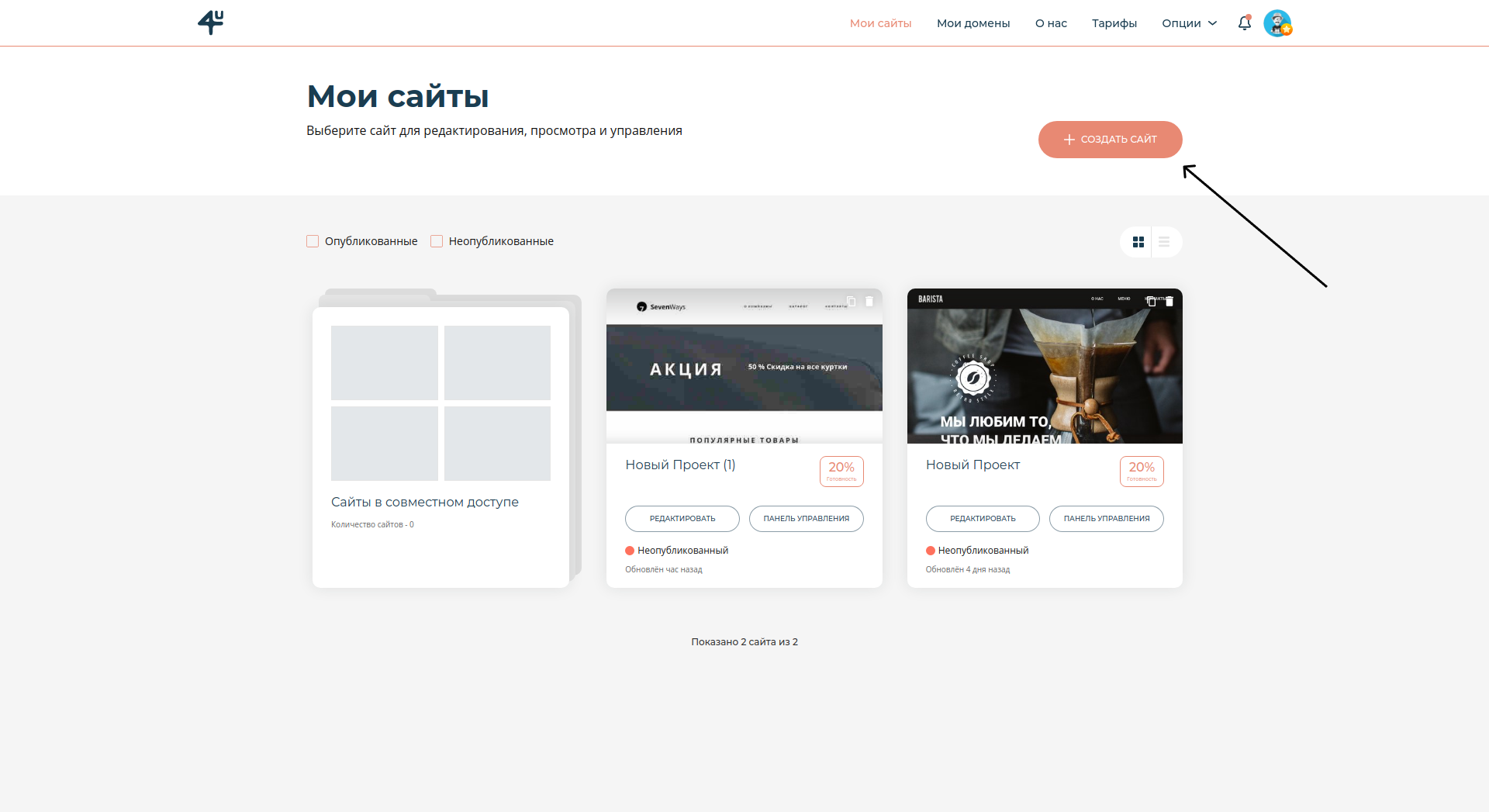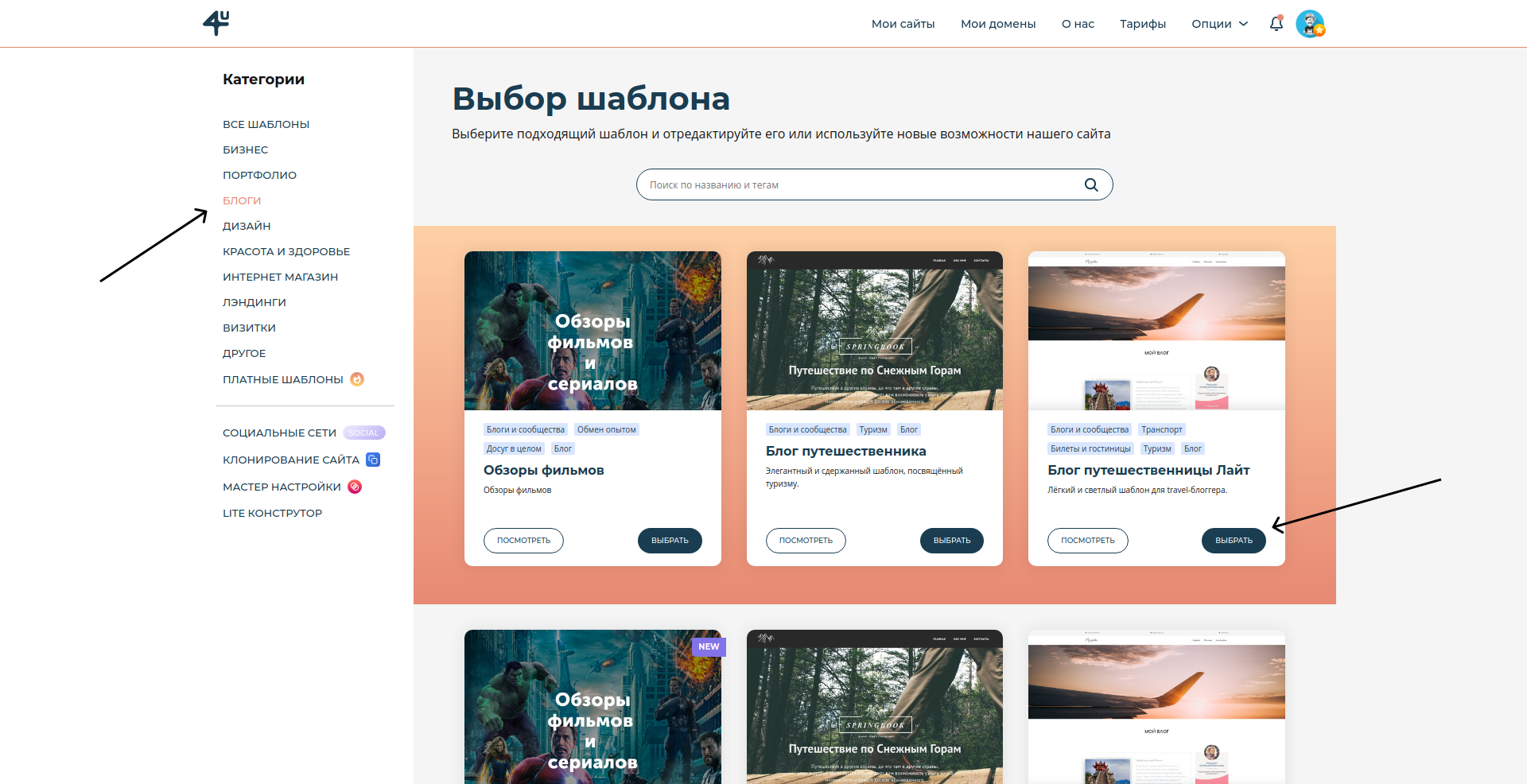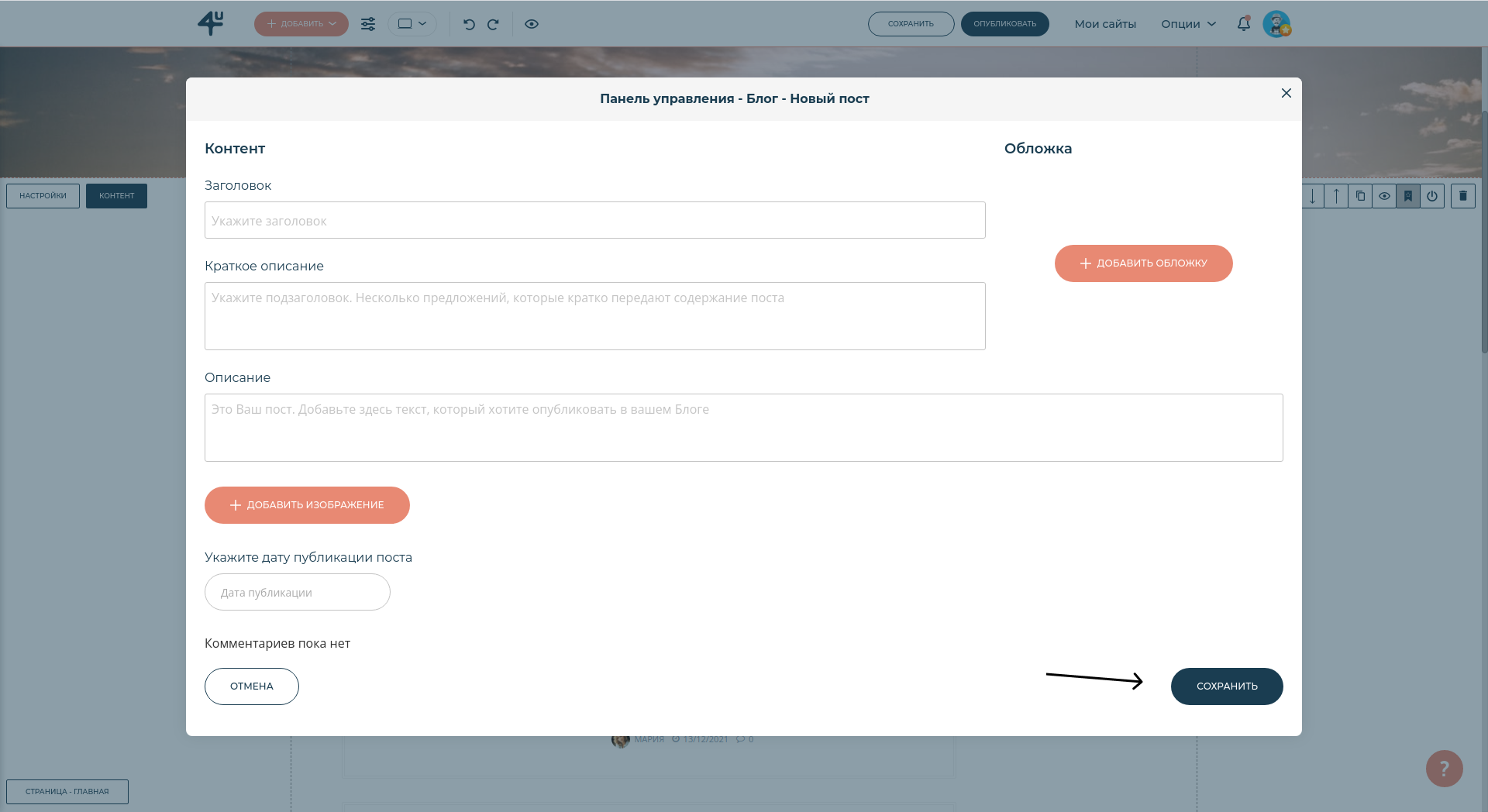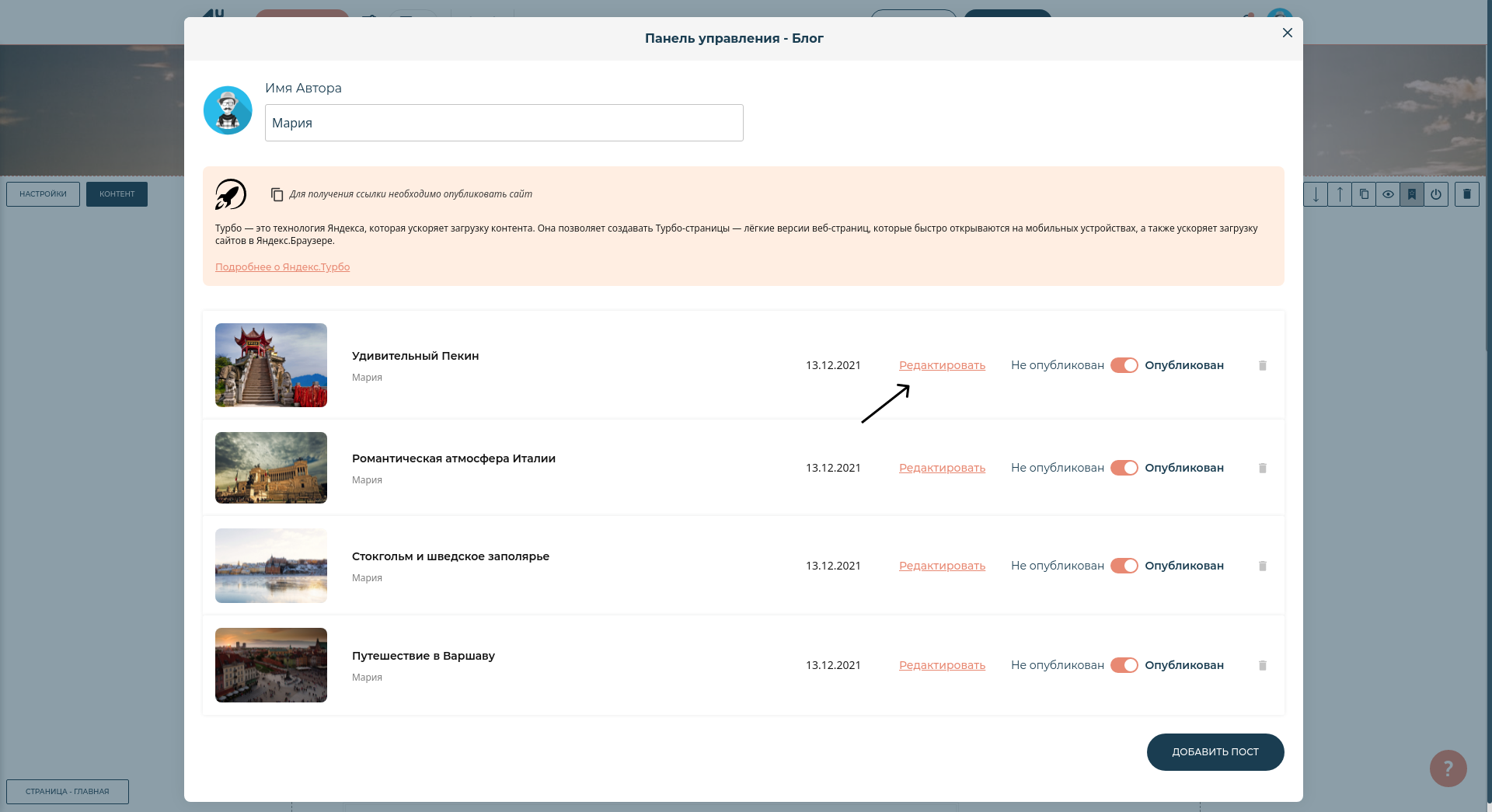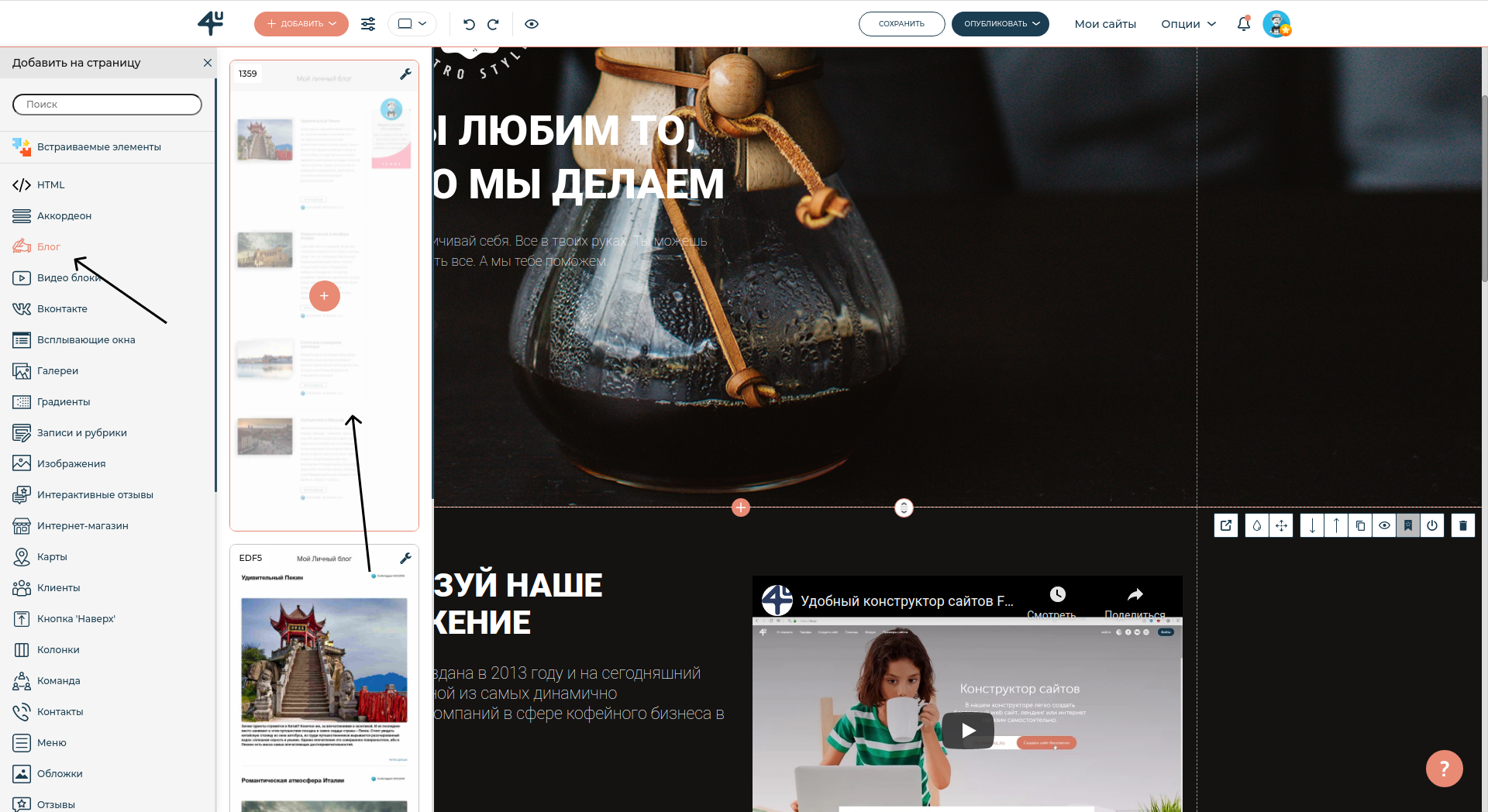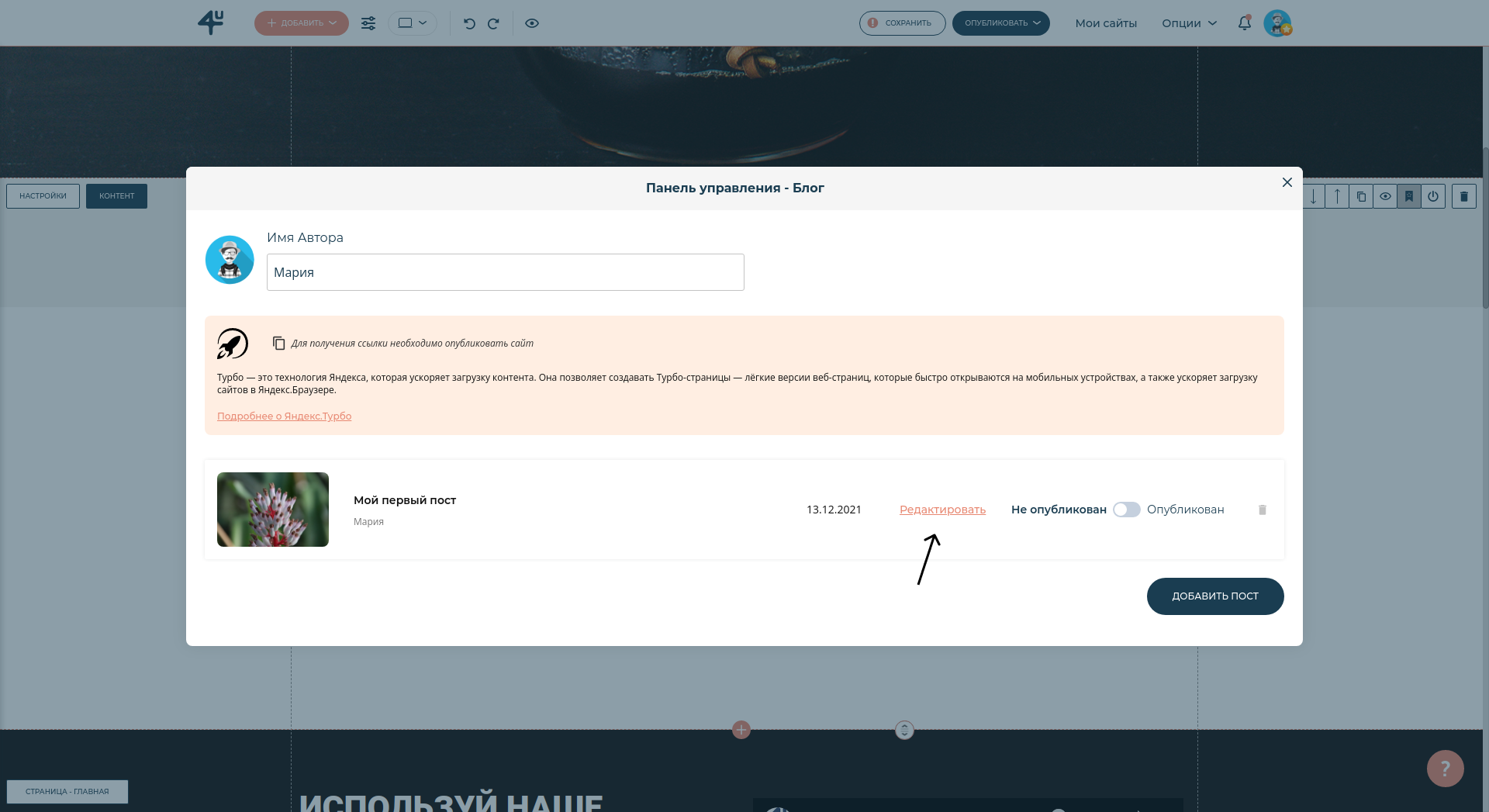Как создать Блог
Создать свой блог можно 2 способами:
-
- Выбрать шаблон “Личный Блог”
-
- Добавить на уже созданный сайт дополнительный блок из раздела “Блог”
Создание блога из шаблона
Для того, чтобы создать блог из шаблона, необходимо перейти в раздел “Мои сайты” и нажать кнопку “Создать новый сайт”
После этого нужно выбрать категорию “Блоги” и нажать кнопку “Выбрать” на понравившемся шаблоне.
После этого Вы будете перенаправлены в редактор сайта, где можно будет добавить новые Посты или отредактировать автоматически созданные Посты, кликну на блок с списком постов.
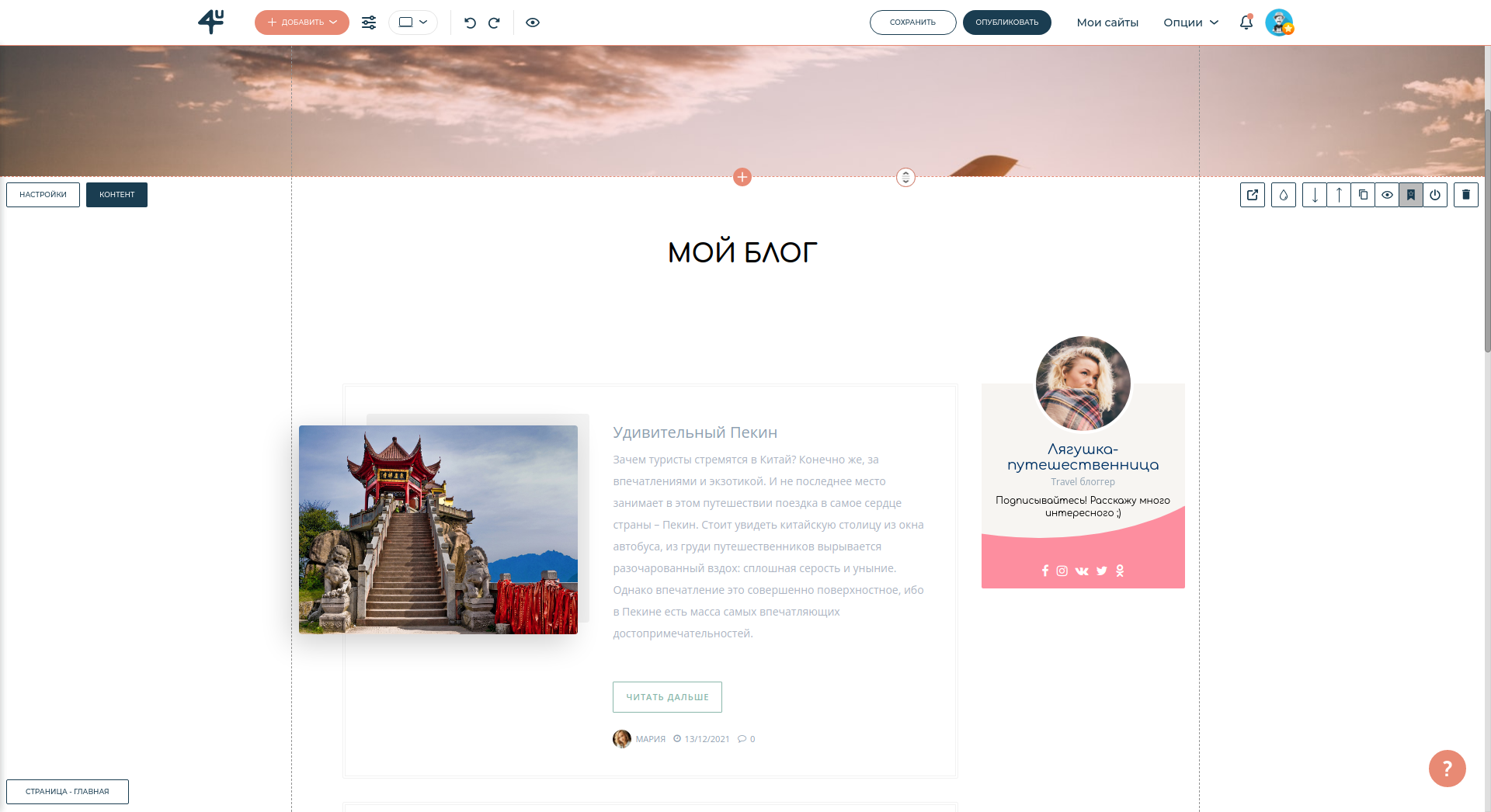
В открывшемся окне, Вы сможете добавить, удалить, отредактировать или настроить видимость вашего поста.
Для добавления нового поста нажмите на кнопку “Добавить Пост” в правой вехрней части окна.
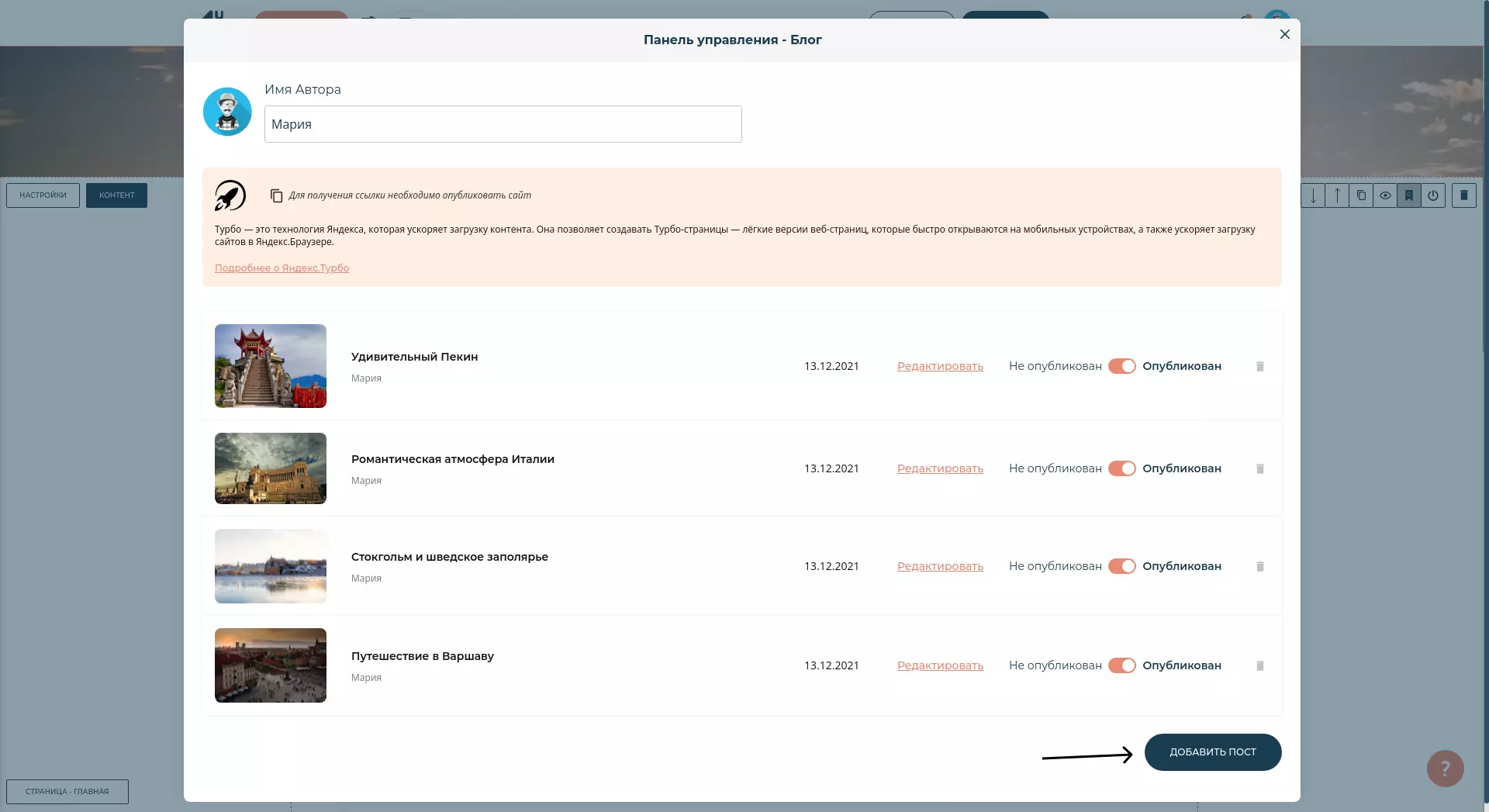
В открывшемся окне укажите заголовок поста, подзаголовк и его описание. Добавьте изображение на обложку вашего поста, кликнуа на кнопку “Добавить обложку”, оно будет отображаться в заглавии вашего текста.
После редактирования нажмите кнопку “Сохранить”, если вы хотите сохранить пост.
Для возврата к предыдущему шагу, нажмите кнопку “Отмена”
Для редактирования уже существующего поста, нажмите кнопку “Редактировать” в окне со списком постов.
В открывшемся окне измените текст поста и его подзаголовок. Для изменения или удаления обложки - нажмите на иконку в верхней части изображения обложки.
После того, как вы отредактировали текст нажмите кнопку “Сохранить” если вы хотите сохранить пост.
Для возврата к предыдущему шагу, нажмите кнопку “Отмена”
В списке постов, вы можете изменить статус публикации поста, просто перетащите бегунок, располагающийся напротив поста в соответствующее положение.
Для того, чтобы создать блог из шаблона, необходимо перейти в раздел “Мои сайты” и нажать кнопку “Создать новый сайт”
Добавление Блога к уже существующему сайту
В разделе “Личный кабинет”, выберите уже существующий сайт, либо создайте новый из понравившегося Вам шаблона. Нажмите на кнопку “Редактировать”.
После запуска редактора, нажмите на кнопку “Добавить”
Во вкладке слева выберите раздел “Блог” и выберите один из доступных блоков.
После добавления блока, нажмите кнопку “Добавить Запись” для добавления поста.
В открывшемся окне, Вы сможете добавить, удалить, отредактировать или настроить видимость вашего поста.
Для добавления нового поста нажмите на кнопку “Добавить Пост” в правой вехрней части окна.

В открывшемся окне укажите заголовок поста, подзаголовк и его описание. Добавьте изображение на обложку вашего поста, кликнуа на кнопку “Добавить обложку”, оно будет отображаться в заглавии вашего текста.
После редактирования нажмите кнопку “Сохранить”, если вы хотите сохранить пост.
Для возврата к предыдущему шагу, нажмите кнопку “Отмена”
Для редактирования уже существующего поста, нажмите кнопку “Редактировать” в окне со списком постов.
В открывшемся окне измените текст поста и его подзаголовок. Для изменения или удаления обложки - нажмите на иконку в верхней части изображения обложки.
После того, как вы отредактировали текст нажмите кнопку “Сохранить” если вы хотите сохранить пост.
Для возврата к предыдущему шагу, нажмите кнопку “Отмена”
В списке постов, вы можете изменить статус публикации поста, просто перетащите бегунок, располагающийся напротив поста в соответствующее положение.